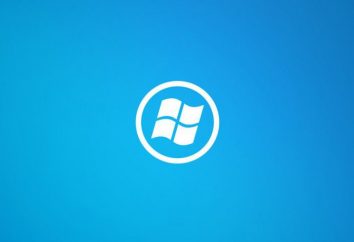Jak podzielić dysk do systemu Windows 7
Większość artykułów o jak podzielić dysk na sekcje, oferują zarówno wstępnego formatowania dysku twardego lub zainstalować i korzystać z jego podziałem na segmenty o różnych programów, które mogą być, a nie wiarygodne. Napęd formatu, który zebrał wiele niezbędnych danych skumulowanych, może nie na jeden rok, tym bardziej niewłaściwe. Ale aby podzielić przestrzeń na to powinna jednak.
Dlaczego podzielić dysk na części

Skorzystaj z jednego kawałka, nie uszkodzony, dysk nie jest tak wygodny, jak mogłoby się wydawać.
Z jednej strony, jeśli nie partycji dysku, partycja będzie stopniowo „zarośnięty” przez niezliczone foldery i bałaganu małych plików lub folderów, system będzie tak rozgałęzione, że droga do potrzebnych plików będzie zbyt długa i dlatego niewygodne.
Boki z drugiej strony, jeśli dzielimy pamięci komputera na segmenty, tworzenia kopii zapasowych i odzyskiwanie systemu operacyjnego „drop” danych staje się o wiele łatwiejsze. Wiedząc, jak podzielić dysk, można ograniczyć dostęp tylko do niektórych plików na komputerze: wystarczy, aby zabezpieczyć hasłem tylko punkt, gdzie są one przechowywane.
Gdzie lepiej utworzyć nową partycję
Lepiej przeznaczyć nową partycję na dysku D, ponieważ dysk C w standardowej sytuacji, gdy system operacyjny nie jest dostępny i nie powinien zabrać ze swojego miejsca, co jest niezbędne do normalnego funkcjonowania komputera. W tym artykule dowiesz się, jak podzielić na partycje dysku bez formatowania go i bez korzystania z programów innych firm.
 Jak podzielić dysk: sekwencja działań
Jak podzielić dysk: sekwencja działań
1. Otwórz menu „Start” i wprowadź szukany ciąg: „Zarządzanie komputerem”. Otwórz zakładkę „Zarządzanie komputerem”. Pojawi się okno, w którym należy wybrać opcję „Zarządzanie dyskami”.
2. W oknie, które się pojawi, kliknij prawym klawiszem myszy na nazwie dysku, który chcesz przerwać. wybierz opcję z menu „Volume Shrink”. Następnie rozpocznie skanowanie przestrzeni dyskowej. To pokaże, ile miejsca można wziąć z dysku twardego.  3. Po zakończeniu skanowania, pojawi się okno Ustawienia. W nim można ustawić maksymalne wartości w zakresie od tych sugerowanych do komputera.
3. Po zakończeniu skanowania, pojawi się okno Ustawienia. W nim można ustawić maksymalne wartości w zakresie od tych sugerowanych do komputera.
4. Naciśnij przycisk "Compress".
5. Po kompresji dzieje, komputer pokaże, że nie ma miejsca. Trzeba kliknąć na jego oznaczenie, kliknij prawym przyciskiem myszy i wybrać linię menu „Nowy wolumin prosty.”
6. „Kreator tworzenia woluminu prostego”. W nim umieścić wybraną maksymalną ilość miejsca na dysku.
7. Wybierz literę, która zostanie skierowana do nowej sekcji.
8. Format stworzony partycji i kliknij na przycisk „Finish”.
9. Uruchom ponownie komputer.
Jak zmienić nazwę nowej sekcji
Domyślnie utworzona partycja będzie nosił nazwę „New Volume”. Zmiana nazwy może być taka sama jak zwykłego pliku otwartego menu prawym przyciskiem myszy, wybierz linię „Zmień nazwę” i wytrzeć nazwę „New Volume”. Po tym, że komputer będzie automatycznie przypisać nową sekcję o nazwie „Dysk lokalny” i dodać wybrany wcześniej list do jego wyznaczenia.